제목 : 인터넷에 액세스하려면 에이전트를 끄는 방법 소개:인터넷의 인기가 높아짐에 따라 인터넷에 대한 프록시 액세스는 많은 사용자가 개인 정보를 보호하고 제한된 컨텐츠에 액세스 할 수있는 방법이되었습니다. 그러나 경우에 따라 사용자는 일반 네트워크 연결을 복원하기 위해 프록시 설정을 끄야 할 수도 있습니다. 이 기사는 다양한 장치 및 플랫폼에서 온라인으로 프록시를 끄는 방법을 자세히 소개하고 관련 데이터 참조를 제공합니다. 1. 왜 프록시 이카이를 온라인으로 끄는가? 프록시 인터넷 액세스는 편의성을 가져올 수 있지만 다음 상황에서는 꺼야 할 수도 있습니다. 2. 인터넷에 액세스하기 위해 프록시를 끄는 방법은 무엇입니까? 다음은 다른 장치 및 플랫폼에서 프록시 인터넷 액세스를 끄는 방법입니다. 2.1 Windows 시스템 2.2 MACOS 시스템 2.3 모바일 장치 (iOS/Android) 3. FAQ 4. 요약 인터넷에 액세스하기 위해 프록시를 끄는 것은 일반적으로 간단한 프로세스이지만 다른 장치와 플랫폼의 특정 작동 단계는 다를 수 있습니다. 문제가있는 경우 장치의 공식 문서를 참조하거나 네트워크 관리자에게 문의하는 것이 좋습니다. 또한 에이전트 서비스 제공 업체의 보안 및 신뢰성을 보장하고 알려지지 않았거나 신뢰할 수없는 에이전트 서비스를 사용하지 않는 것이 매우 중요합니다. 위의 방법을 통해 사용자는 프록시를 쉽게 끄기 위해 인터넷에 액세스하고 일반적인 네트워크 연결을 복원 할 수 있습니다. 다른 관련 질문이 있으면 의견 영역에 메시지를 남겨 두어 논의하십시오.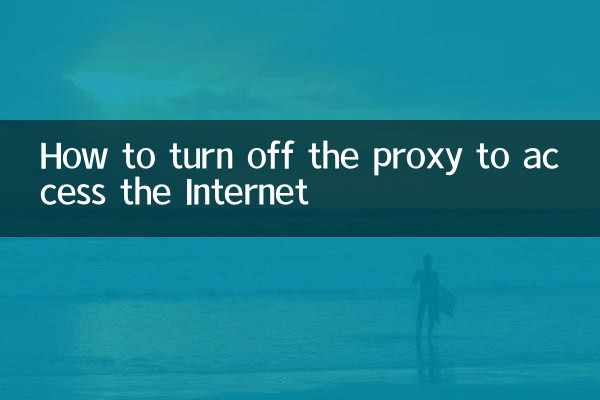
이유 설명 느린 네트워크 속도 지리적 위치 또는로드 문제로 인해 프록시 서버가 느려질 수 있습니다. 액세스 제한 일부 웹 사이트 또는 서비스는 에이전트를 감지하고 액세스를 거부 할 수 있습니다. 구성 오류 프록시 설정 오류로 인해 인터넷이 정상적으로 액세스 할 수 없게 될 수 있습니다. 보안 문제 불신 프록시 서버는 사용자 데이터를 공개 할 수 있습니다 단계 작동하다 1 열기 설정> 네트워크 및 인터넷 2 선택하다"" 3 프록시 탭에서 자동 감지 설정을 끄고 프록시 서버 사용 4 "저장"을 클릭하십시오. 단계 작동하다 1 오픈 시스템 환경 설정> 네트워크 2 고급> 에이전트를 선택하십시오 3 모든 프록시 옵션을 선택 취소하십시오 4 "확인"을 클릭하십시오. 장비 Lemthod> iOSi-font> wi-fi> 현재 네트워크> httpproxy> 닫기를 클릭하십시오 헤름기계적 인조 인간 설정> Wi-Fi> 현재 네트워크를 긴 압박> 네트워크 수정> 고급 옵션 표시> 프록시> "없음"을 선택하십시오. 질문 해결책 장치 또는 라우터를 다시 시작하고 VPN 소프트웨어가 실행 중인지 확인하십시오. 프록시 설정을 찾을 수 없습니다 브라우저 확장 스위치를 확인하거나 네트워크 설정 NY 채널 재설정 시스템 프록시 오류가 발생합니다 네트워크 문제 해결 도구를 실행하거나 네트워크 설정을 수동으로 재설정합니다. 두꺼비

세부 사항을 확인하십시오
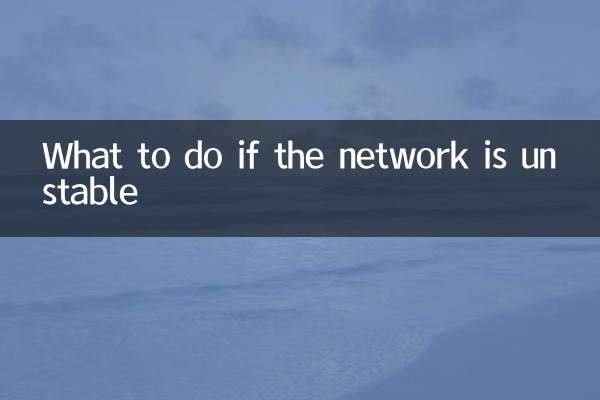
세부 사항을 확인하십시오